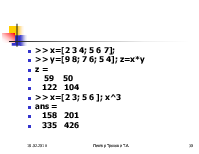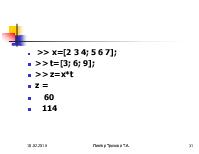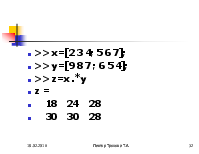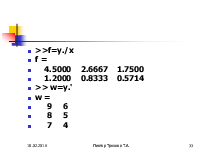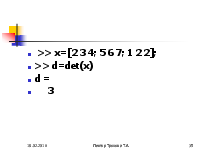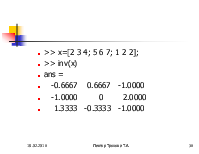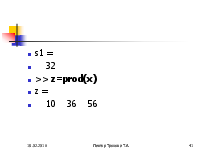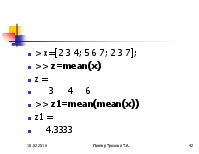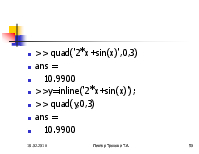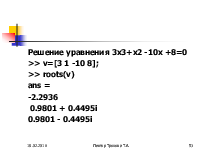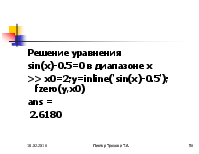Обработка структурированных данных в MatLab
18.02.2016
1
План лекции
-
Создание структурированных данных в командном режиме
-
Функции и операции по обработке матриц
-
Численное интегрирование
-
Решение уравнений и систем
-
Программный режим
18.02.2016
2
Создание структурированных данных в командном режиме
-
В Matlab можно использовать различные типы структурированных данных, т.е. данных, содержащих несколько элементов
-
К основны структурированным данным относятся:
-
массивы чисел (вектора, матрицы, многомерные массивы);
18.02.2016
3
Создание структурированных данных в командном режиме
-
строки символов;
-
массивы ячеек;
-
структуры.
18.02.2016
4
Создание структурированных данных в командном режиме
-
Массив - это последовательность однотипных элементов, снабженных индексами (порядковыми номерами ).
-
Вектором принято называть одномерный массив.
-
Матрица - это двумерный массив.
18.02.2016
5
Создание структурированных данных в командном режиме
-
Скалярная величина есть матрица первого порядка, а векторы – это матрицы, состоящие из одного столбца или одной строки.
-
Для решения инженерных задач чаще всего используются векторы и матрицы
18.02.2016
6
Создание структурированных данных в командном режиме
-
Векторы в Matlab делятся на векторы-строки и векторы-столбцы
-
Занести числа в вектор можно несколькими способами
18.02.2016
7
Создание структурированных данных в командном режиме
-
Непосредственный ввод
-
Чтобы задать вектор-строку, значения его элементов следует перечислить в квадратных скобках, разделяя пробелами.
-
Например,
-
>>V=[ 2 3 8 0 ]
18.02.2016
8
-
Чтобы задать вектор-столбец, значения его элементов следует перечислить в квадратных скобках, используя для разграничения строк точку с запятой или клавишу Enter .
-
>> V=[2;3;8]
18.02.2016
9
-
Обращение к элементу вектора выполняется указанием имени вектора и номера элемента в векторе в круглых скобках.
-
Напимер, V(2) 3
-
V(3) 8
18.02.2016
10
-
2. Ввод с использованием диапазона
-
Общий вид диапазона
-
xn : dx : xk
-
xn – начальное значение диапазона
-
dx – шаг изменения значений диапазона
-
xk – конечное значение диапазона
18.02.2016
11
-
Для формирования вектора следует задать
-
X=xn:dx:xk
-
В результате будет сформирован вектор, первый элемент которого равен xn, второй – xn+dx, третий - xn+dx+dx и т.д. Последний элемент будет не больше xk для положительного шага dx , и не меньше xk – для отрицательного.
18.02.2016
12
-
Если величина шага отсутствует, то по умолчанию его значение равно единице:
-
xn: xk
18.02.2016
13
-
Примеры правильной записи задания вектора с использованием диапазонов
-
>> a=5:2:15
-
a =
-
5 7 9 11 13 15
-
>>v=3:5
-
v=
-
3 4 5
18.02.2016
14
-
Задачу о табулировании функции можно решить с помощью формирования векторов X и Y
-
>>X=0:0.5:6.28, Y=cos(X)
-
В этом случае в каждый элемент вектора Y поместится косинус